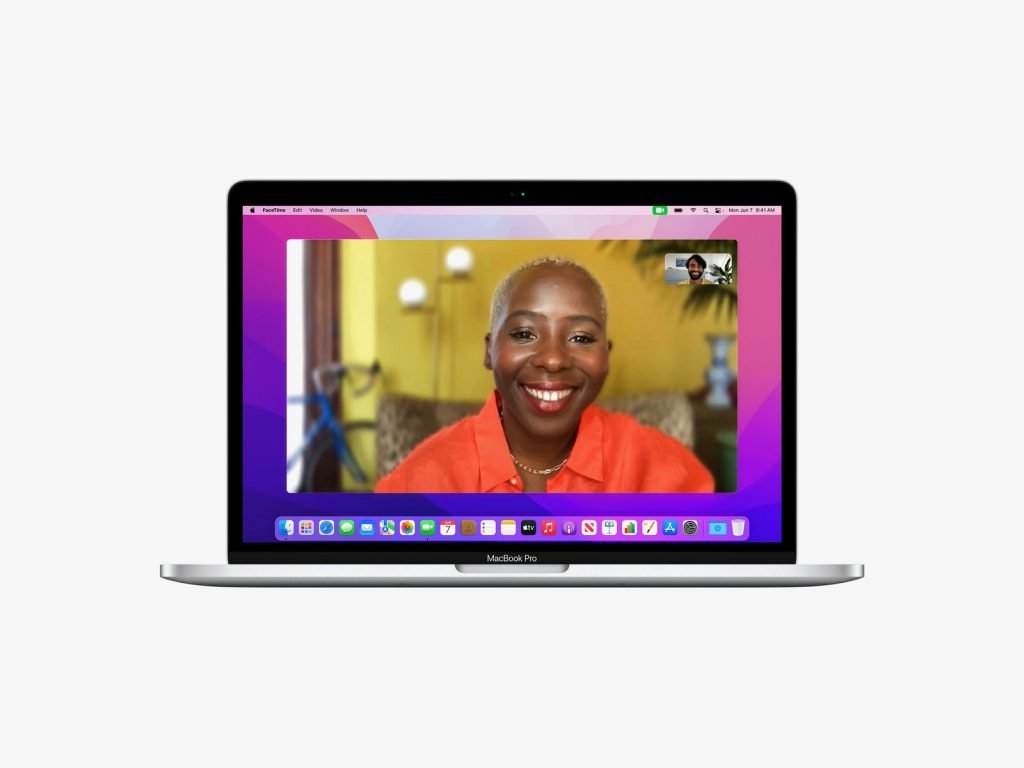- Mode Portrait FaceTime
- Fonctionnalités des cartes, y compris le globe interactif 3D et des cartes détaillées
- Spatial Audio avec AirPods (troisième génération), AirPods Pro et AirPods Max
- Dictée sur l’appareil avec traitement hors ligne
- Siri Text-to-Speech dans d’autres langues
Plongeons maintenant dans toutes les nouvelles fonctionnalités de MacOS Monterey.
Mise à niveau FaceTime
MacOS Monterey embellit les appels vidéo avec de nouvelles fonctionnalités visuelles et audio dans FaceTime (dont la plupart sont accessibles via le Centre de contrôle dans le coin supérieur droit de la barre de menus). Par exemple, vous pouvez appliquer le mode Portrait à vos appels, en ajoutant un effet de flou à l’arrière-plan pour masquer les pièces en désordre. Une nouvelle vue en grille permet également de voir plus facilement tous les participants à l’appel en même temps. Plus important encore, vous pouvez inviter des amis utilisant des appareils Android ou Windows à participer à un appel en leur envoyant un lien. Ils devront utiliser Google Chrome ou Microsoft Edge.
En ce qui concerne l’audio, vous pouvez basculer entre les modes de microphone Voice Isolation et Wide Spectrum. L’isolation vocale fonctionne mieux lorsque vous êtes dans des environnements plus bruyants, car elle essaie de bloquer une grande partie de celle-ci. Le large spectre, quant à lui, capte tout le bruit de votre environnement. Cela pourrait être utile si toute la famille souhaite un joyeux anniversaire à grand-mère.
Si vous possédez un MacBook alimenté par M1 et l’un des AirPod de la génération actuelle, vous pouvez également profiter du nouvel audio spatial d’Apple. Pendant les appels FaceTime de groupe, vous entendrez les voix des personnes en fonction de leur place sur la grille à l’écran ; c’est la tentative d’Apple de rendre l’appel plus naturel, comme si des personnes étaient dans la pièce avec vous.
Texte en direct
Si vous avez iOS 15 ou iPadOS 15, vous connaissez peut-être déjà Live Text. À l’aide de la caméra arrière de ces appareils, vous pouvez surligner et copier du texte dans le viseur. Y a-t-il du texte dans une photo ? Sélectionnez-le simplement avec votre doigt. Vous pouvez ensuite coller ce texte dans des applications telles que Notes et iMessage. Chaque fois qu’il reconnaît un numéro de téléphone ou une adresse, il vous donne la possibilité d’appeler le numéro ou de saisir l’adresse dans Maps. Ceci est maintenant disponible dans MacOS. Cela ne fonctionne pas avec la caméra frontale de votre Mac, mais vous pouvez toujours l’utiliser pour copier du texte sur des photos et le coller ailleurs. Il reconnaîtra également les numéros de téléphone et les sites Web.
Mode de mise au point
Êtes-vous facilement distrait ? Le nouveau mode Focus d’Apple vous permet de créer des profils qui limitent les notifications et alertes spécifiques sur votre Mac. Vous avez la possibilité de choisir parmi les options prédéfinies (Ne pas déranger, Déplacements, Conduite, Personnel, Sommeil et Travail) ou d’ajouter un tout nouveau profil pour des passe-temps comme la lecture ou les jeux. Il existe également un paramètre qui permet aux utilisateurs de savoir automatiquement dans iMessage lorsque vous avez activé le mode Focus (pour les dissuader de vous envoyer un message). Une fois que vous avez activé un Focus, il se déclenchera également sur votre iPhone, iPad et Apple Watch (bien que vous puissiez le désactiver si vous le souhaitez). Vous pouvez en savoir plus sur son utilisation ici.
Raccourcis
Initialement disponible sur iOS et iPadOS 13, l’application Raccourcis est désormais disponible sur Mac. Vous pouvez soit utiliser des raccourcis préinstallés tels que « Faites une pause » ou « Raccourci Shazam » ou accéder à ceux que vous avez déjà créés sur votre iPhone et votre iPad. Par exemple, je peux désormais accéder à mon raccourci « Éteindre la TV » pour l’Apple TV de ma chambre et à mon raccourci « Chauffer la bouilloire à 100 degrés Celsius » pour ma bouilloire connectée directement sur mon MacBook. Vous pouvez également en créer de nouveaux pour votre Flux de travail Mac via l’éditeur de bureau.
iCloud+
Si vous avez un abonnement à iCloud, vous avez déjà été mis à niveau vers iCloud+ sans frais supplémentaires. Le service vous donne accès à Hide My Email (qui crée des adresses e-mail de graveur pour limiter le spam dans votre boîte de réception) et à la prise en charge étendue de HomeKit Secure Video. Il comprend également iCloud Private Relay (il est actuellement en version bêta avec une version finale à venir) – une fonctionnalité qui crypte votre historique de navigation dans Safari pour protéger vos données, comme un réseau privé virtuel.
Partagé avec vous
Si vos amis et votre famille ont tendance à vous envoyer des tonnes de liens et de photos tout au long de la semaine, cette fonctionnalité permet de tout organiser. Lorsque vous ouvrez des applications telles que Messages, Photos, Safari, Apple Music et Apple News, vous verrez un endroit désigné appelé Partagé avec vous. C’est là que vivra tout le contenu qui vous est envoyé, avec le nom du contact qui vous l’a envoyé. De cette façon, vous pouvez lire le long article que papa a envoyé après le travail ou parcourir les photos de vos petits-enfants le week-end.
Note rapide
Avec la fonction Quick Note pratique et pratique, l’accès à l’application Notes est beaucoup plus facile. Déplacez simplement votre curseur dans le coin inférieur droit ou maintenez les touches Globe + Q enfoncées pour ouvrir une note rapide. Vous pouvez ajouter des liens, des photos et plus encore. C’est super pour noter rapidement quelque chose. MacOS Monterey est également compatible avec la nouvelle fonctionnalité de notes collaboratives introduite dans iOS et iPadOS 15. Semblable à Google Docs, vous pouvez ajouter des personnes à une note spécifique où elles peuvent modifier et apporter des modifications (que vous pouvez voir en temps réel).
Groupes d’onglets Safari
Avez-vous un attachement émotionnel à vos onglets ? Eh bien, voici une fonctionnalité pour vous. Vous pouvez créer des groupes d’onglets qui non seulement organiseront tous ces onglets ouverts, mais rendront également votre fenêtre Safari plus propre. À l’aide du bouton Groupe d’onglets, vous pouvez nommer chaque groupe en fonction de catégories telles que « Shopping » ou « Travail », puis ajouter des onglets à chacun. La fonctionnalité se synchronise sur tous vos appareils Apple, de sorte que vous aurez toujours vos groupes d’onglets à votre disposition.